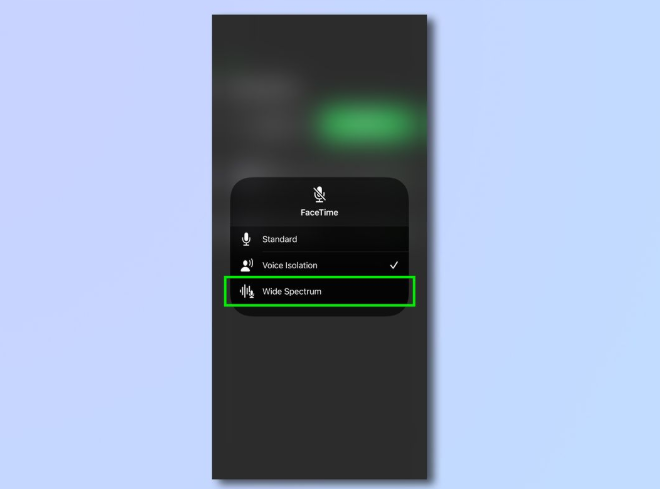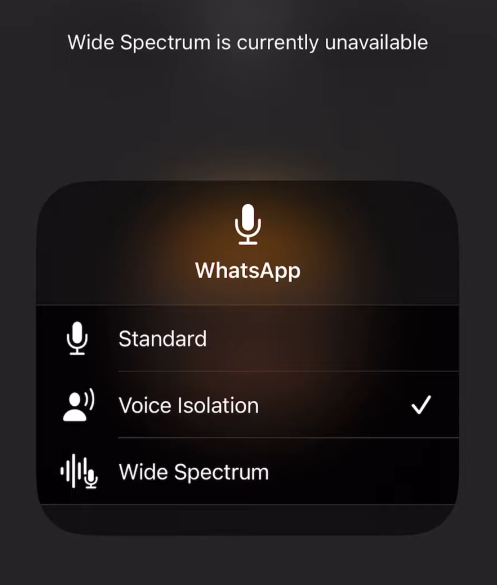Une rencontre soudaine avec une fenêtre contextuelle microphone inconnu iPhone peut être très choquante et frustrante, surtout lorsque vous ne savez pas d’où elle provient. Généralement, cela se produit en raison d’un dysfonctionnement, mais il est important d’identifier la cause et de la corriger rapidement.
Vous vous demandez ce qui déclenche cette fenêtre contextuelle et comment l’éteindre ? N’ayez crainte. Ce guide couvre tout, de l’explication des causes sous-jacentes possibles à la fourniture de correctifs éprouvés pour vous aider à résoudre le problème par vous-même. Alors, continuez à lire pour obtenir toutes les réponses !
Qu’est-ce qui cause un problème de microphone inconnu sur iPhone ?
Plusieurs facteurs possibles peuvent déclencher la fenêtre contextuelle de microphone inconnu sur votre iPhone.
- Applications tierces accédant au microphone : Si vous avez des applications tierces installées, elles pourraient utiliser votre microphone.
- Interférence des appareils Bluetooth : Si le Bluetooth est activé, un appareil connecté comme un haut-parleur ou un casque pourrait utiliser le microphone à la place.
- Bug logiciel : Ne pas mettre à jour l’iOS de votre iPhone pendant longtemps peut causer des dysfonctionnements, entraînant des problèmes comme la fenêtre contextuelle de microphone inconnu, même lorsque tout est éteint.
- Logiciel malveillant ou accès non autorisé : Dans de rares cas, un logiciel malveillant ou un accès non autorisé pourrait compromettre votre iPhone et utiliser secrètement le microphone.
- Problèmes matériels ou dommages internes : Le microphone et d’autres composants peuvent se dégrader ou dysfonctionner avec le temps. En outre, les dommages internes, tels qu’une exposition sévère aux liquides, peuvent également entraîner des problèmes liés au microphone, indépendamment de la capacité de résistance à l’eau de l’iPhone.
Maintenant que vous connaissez les causes possibles, passons aux correctifs !
8 solutions pour corriger le problème de microphone inconnu sur iPhone
- Vérifiez les autorisations de microphone pour TOUTES les applications
La plupart des applications sur votre iPhone nécessitent un accès à votre microphone pour fonctionner correctement. Il est possible qu’une application tierce utilise le microphone en arrière-plan, et votre iPhone ne parvient pas à détecter l’application, causant un problème de microphone inconnu. Vous devez donc parcourir les autorisations de microphone et désactiver le microphone pour toute application inconnue. Voici comment procéder :
- Accédez aux Réglages sur votre iPhone.
- Faites défiler vers le bas dans le menu. Appuyez sur Confidentialité et sécurité.
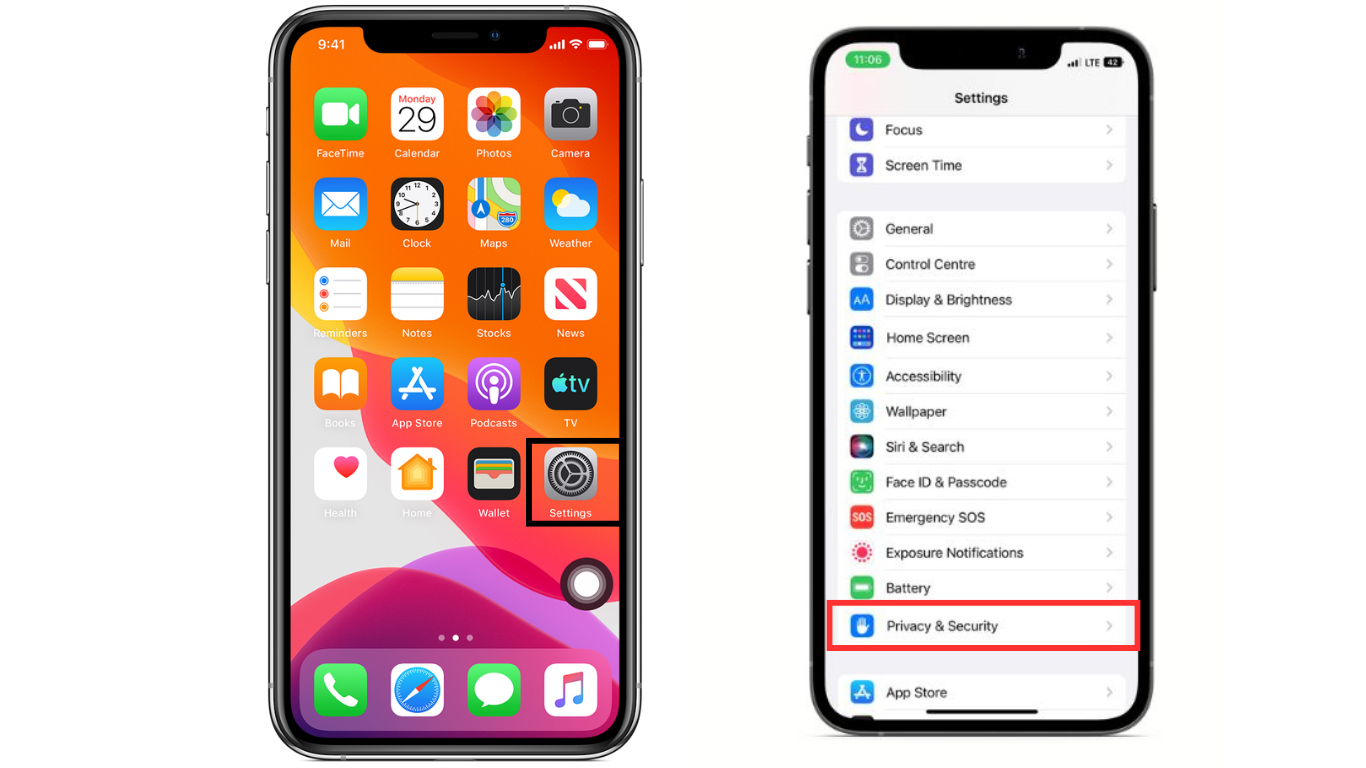
- Dans Confidentialité et sécurité, appuyez sur la tuile Microphone.
- Vérifiez la liste des applications nécessitant une autorisation de microphone. Si vous localisez des applications suspectes, désactivez le commutateur à côté d’elles.
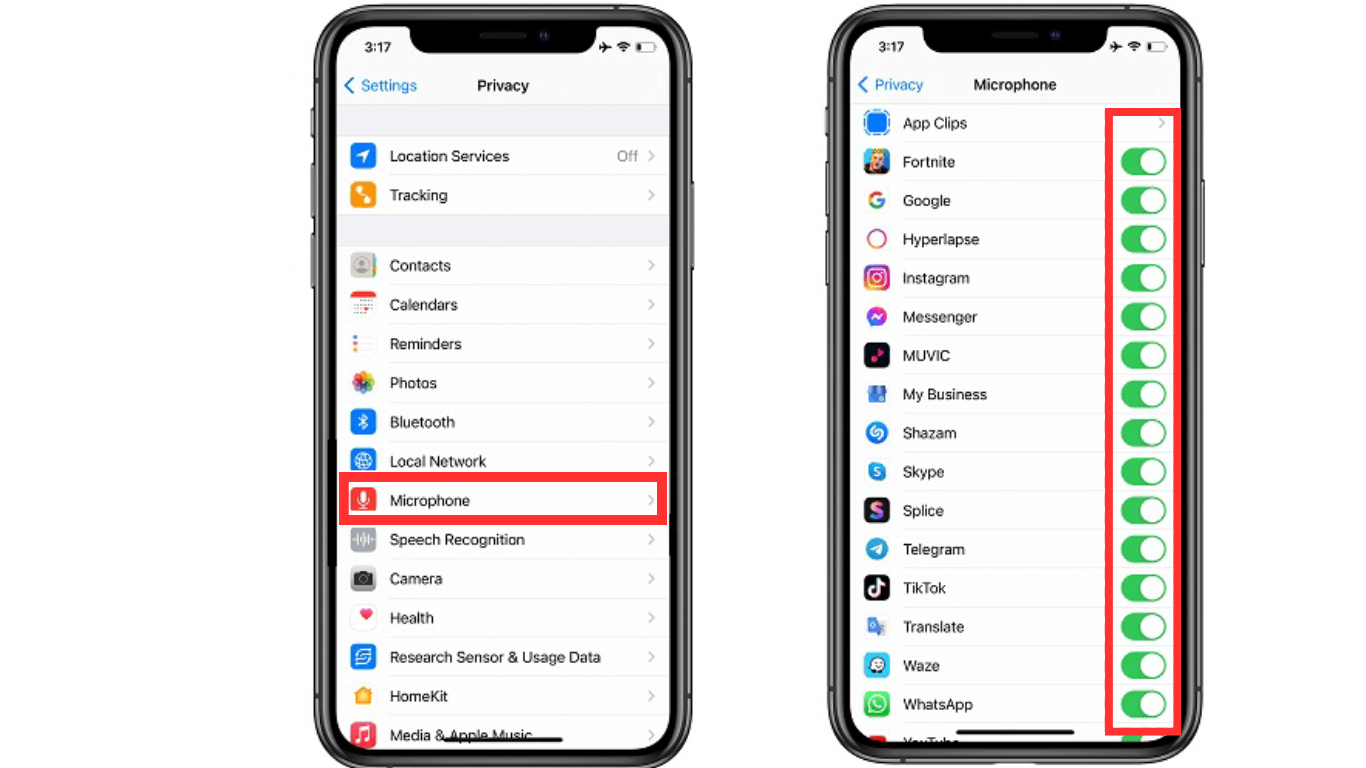
Conseil : Essayez de désactiver le commutateur de microphone à côté de toutes les applications. Cela vous aidera à vérifier si les applications causaient un dysfonctionnement. Si c’est le cas, le problème de microphone inconnu disparaîtra.
- Redémarrage forcé de l’iPhone
Parfois, les applications de votre iPhone utilisent le microphone en arrière-plan mais apparaissent comme « Inconnu » en raison de dysfonctionnements temporels dans iOS. Pour corriger cela, vous devez effectuer un redémarrage forcé sur l’iPhone avec les étapes suivantes :
- Appuyez et relâchez le bouton d’augmentation du volume.
- Appuyez et relâchez le bouton de diminution du volume.
- Ensuite, appuyez et maintenez enfoncé le bouton latéral.
- Relâchez rapidement le bouton latéral lorsque le logo Apple apparaît.
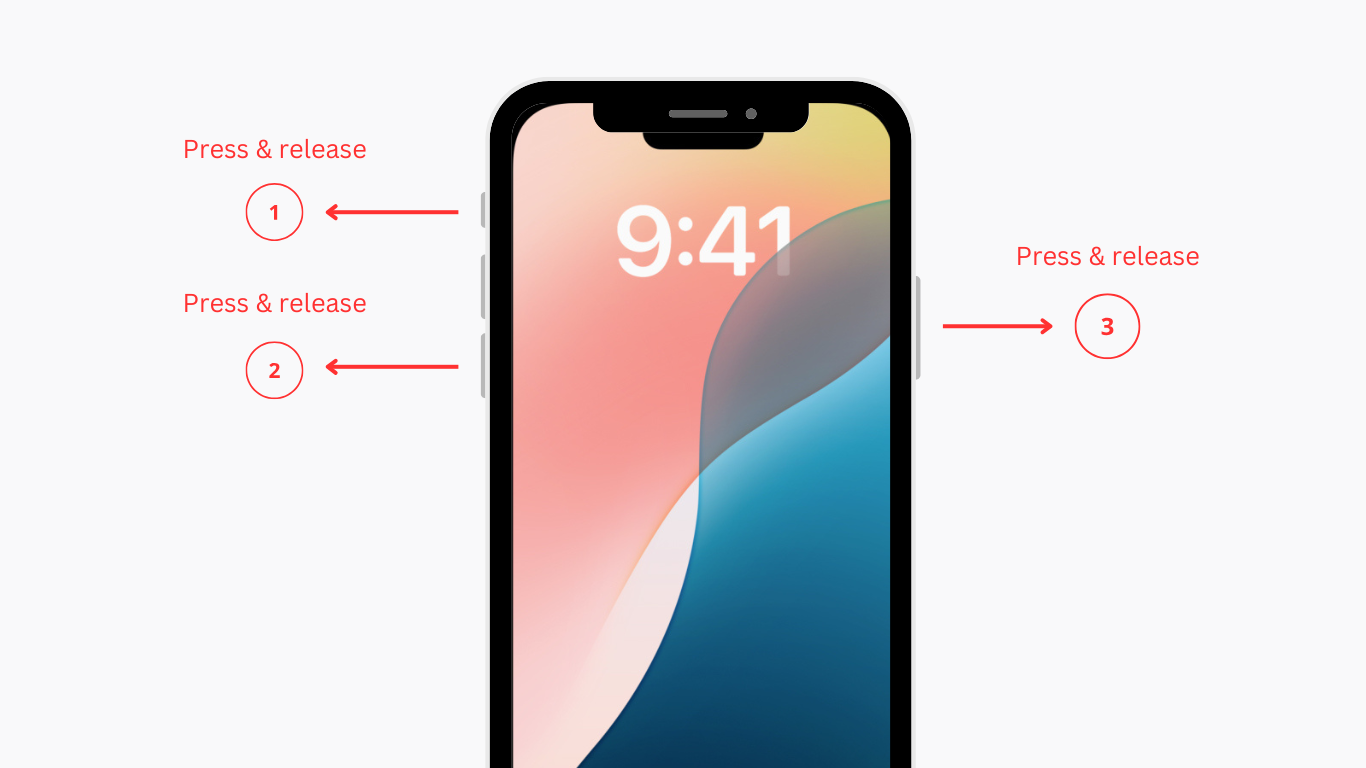
Cela aide à actualiser la mémoire de l’iPhone, élimine les bugs et dysfonctionnements, et le problème de microphone inconnu disparaîtra. Si le problème persiste, essayez les correctifs suivants.
- Essayez de désactiver Siri sur votre iPhone
Remarque : Si vous n’utilisez pas Siri, vous pouvez ignorer cette étape et passer à la suivante !
Si vous utilisez Siri, rappelez-vous qu’il écoute constamment les commandes vocales, même lorsqu’il n’est pas activement utilisé. Le microphone de votre iPhone est toujours partiellement engagé, attendant la commande de réveil « Dis Siri ». Dans certains cas, un dysfonctionnement peut empêcher Siri de libérer correctement le microphone, causant à iOS de détecter par erreur un microphone inconnu.
L’activité en arrière-plan de Siri pourrait également interférer si un appareil connecté en Bluetooth utilise le microphone simultanément. Cela fait penser à iOS qu’une source inconnue y accède, causant une fenêtre contextuelle de microphone inconnu.
Pour corriger cela, essayez de désactiver Siri, car cela peut aider à réinitialiser l’accès au microphone du système et potentiellement résoudre le problème. Pour désactiver Siri et vérifier si cela corrige le problème :
- Dirigez-vous vers les Réglages sur votre iPhone.
- Faites défiler jusqu’à Siri et recherche et appuyez dessus.
- Désactivez « Écouter ‘Dis Siri’ », « Appuyer sur le bouton latéral pour Siri » et « Autoriser Siri quand verrouillé ».
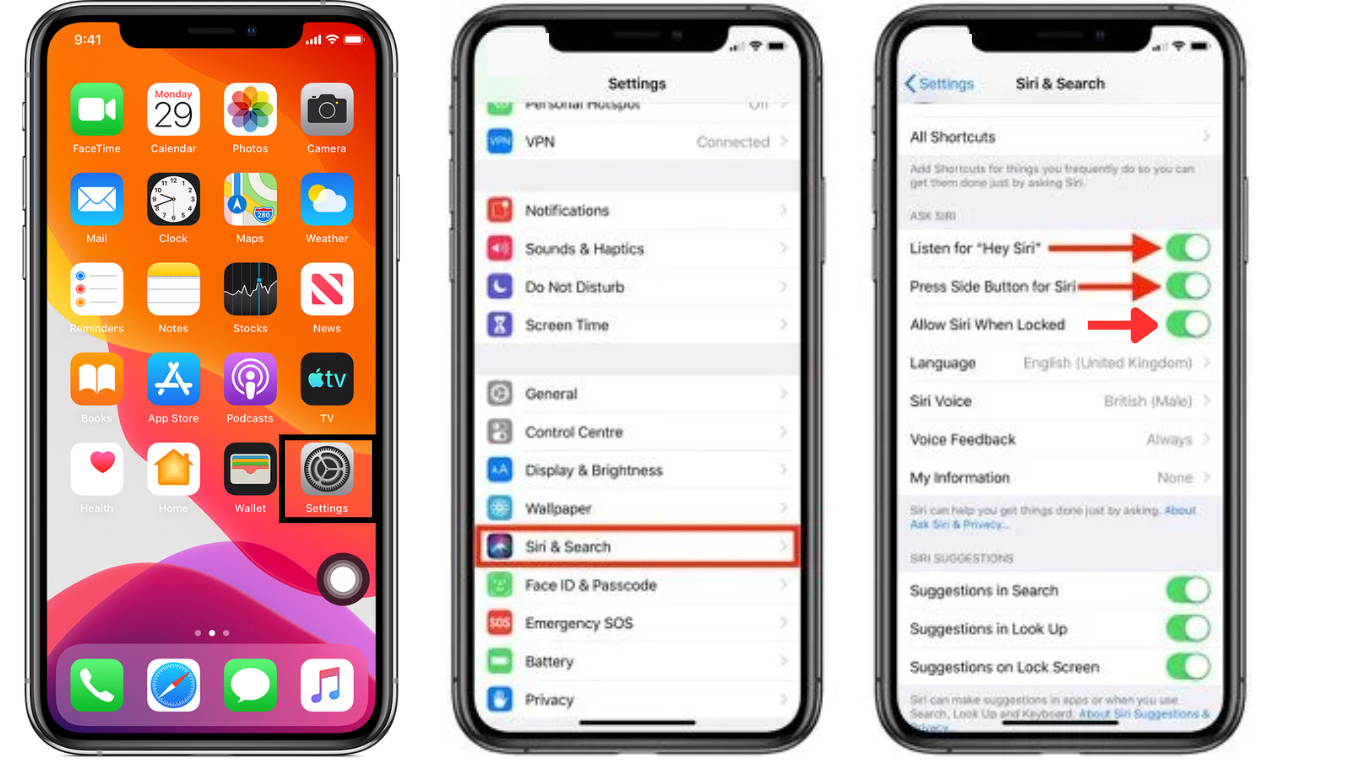
Conseil : Redémarrez votre iPhone après avoir désactivé Siri pour vérifier si la fenêtre contextuelle de microphone inconnu disparaît. Si elle disparaît, réactivez-le à nouveau pour voir si le problème revient. Si c’est le cas, cela signifie qu’une interférence de Siri ou d’appareils connectés en Bluetooth à proximité pourrait être la cause.
Si vous avez tout vérifié et que le problème persiste, essayez le correctif de dépannage suivant !
- Essayez de vérifier vos onglets de navigateur
Bien que ce soit rare, vérifier vos onglets de navigateur vaut toujours la peine d’être essayé. Il pourrait y avoir une chance que vous ayez accordé l’accès au microphone pour utiliser un logiciel d’enregistrement vocal ou assister à un appel en ligne. Et plus tard, l’onglet continue d’utiliser le microphone même après avoir terminé l’appel.
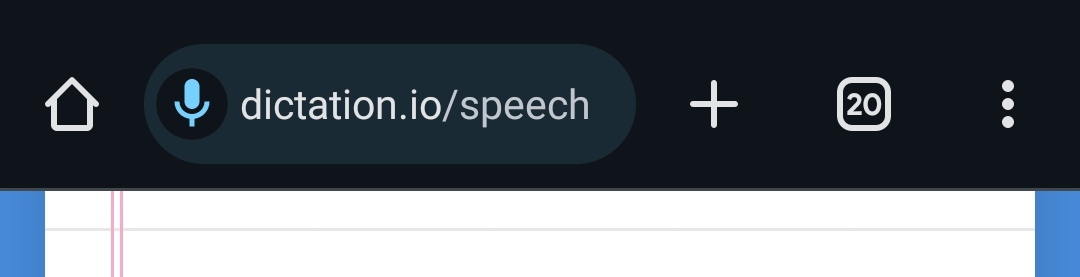
Donc, si vous rencontrez toujours ce problème, nous vous recommandons de vérifier vos onglets Safari ou Chrome et de fermer ceux qui pourraient accéder à votre microphone.
- Supprimez le profil et le profil de gestion d’appareil
Parfois, l’utilisation d’un profil ou d’un profil de gestion d’appareil peut accorder des autorisations supplémentaires, y compris l’accès au microphone à certaines applications. Cela peut causer des conflits avec la façon dont iOS détecte et attribue les autorisations de microphone, entraînant le problème de microphone inconnu. Essayez donc de désactiver ou de supprimer tout profil inconnu pour voir si cela résout le problème de microphone inconnu. Voici comment :
- Dirigez-vous vers l’application Réglages sur votre iPhone.
- Appuyez sur Général > profil et gestion d’appareil.
- Le profil que vous voulez supprimer, appuyez dessus.

- Appuyez sur Supprimer le profil. Saisissez le code d’accès de votre iPhone et appuyez sur « Supprimer » pour confirmer.

- Mettez à jour vers la dernière version d’iOS
Lorsque l’iOS de l’iPhone n’est pas mis à jour vers la dernière version, le logiciel devient défaillant et pose des problèmes avec l’application et le logiciel. Si vous n’avez pas mis à jour le logiciel de votre iPhone depuis longtemps, alors un bug logiciel pourrait causer un problème de microphone iPhone inconnu. Mettre à jour l’iOS vers la dernière version avec les étapes ci-dessous corrige le problème.
- Ouvrez le menu Réglages iOS. Ensuite, appuyez sur Général.
- Appuyez sur la tuile Mise à jour logicielle. Votre iPhone vérifiera les mises à jour. Assurez-vous que votre iPhone est connecté à un internet stable.

- Assurez-vous que le commutateur des Mises à jour automatiques est activé.
- Si une nouvelle mise à jour est disponible, appuyez sur le bouton Mettre à jour maintenant.

Conseil : Après avoir mis à jour la version iOS, redémarrez votre iPhone. Cela garantit que toutes les nouvelles mises à jour prennent effet.
- Mettez votre iPhone en mode de verrouillage
Si vous soupçonnez qu’un accès non autorisé ou un logiciel malveillant cause le problème de microphone inconnu, activer le mode de verrouillage peut aider. Le mode de verrouillage est une fonctionnalité de sécurité extrême conçue pour bloquer les logiciels espions potentiels ou l’accès non autorisé. Cette capacité limite certaines fonctions du système, y compris l’utilisation du microphone en arrière-plan. Voici comment l’activer :
- Depuis l’application Réglages, naviguez vers Confidentialité et sécurité.
- Faites défiler vers le bas et appuyez sur Mode de verrouillage.
- Ensuite, appuyez sur Activer le mode de verrouillage et confirmez lorsque demandé.
- Choisissez Activer et redémarrer, puis saisissez le code d’accès de votre iPhone.

Une fois activé, le mode de verrouillage restreindra diverses fonctions du système, ce qui peut aider à empêcher toute application inconnue ou processus caché d’utiliser le microphone. Si le problème disparaît en mode de verrouillage, répétez le même processus pour activer le mode de verrouillage.
Conseil : Si la réactivation du mode de verrouillage déclenche les problèmes de microphone inconnu, votre iPhone pourrait être compromis avec un logiciel espion. Pour une assistance supplémentaire à cet égard, nous vous suggérons de contacter le support Apple.
- Utilisez des microphones certifiés MFi
Si vous utilisez un microphone externe avec votre iPhone, assurez-vous qu’il soit certifié MFi (Made for iPhone/iPad/iPod). Au cas où vous ne le sauriez pas, MFi est la certification d’Apple pour les accessoires qui répondent à ses normes de compatibilité et de performance.
L’utilisation d’un microphone certifié MFi garantit une compatibilité parfaite avec votre iPhone. Ces microphones sont conçus pour répondre aux normes d’Apple, il y a donc des chances minimales de dysfonctionnements, d’interférences ou de fonctionnalités restreintes. De plus, ils offrent une meilleure efficacité énergétique et garantissent des performances stables pendant de longs enregistrements ou des diffusions en direct.
Un excellent exemple de microphone certifié MFi est le microphone sans fil Hollyland Lark M2. Il présente un design compact de la taille d’un bouton et répond aux normes des appareils Apple.


Hollyland LARK M2 - Mini Lavalier Microphone
An incredibly lightweight and compact wireless button microphone that captures high-fidelity audio.
Key Features: 9g Button Size | 48 kHz/24-bit | 40 Hours Battery
Si vous rencontrez un problème de microphone inconnu lors de l’utilisation d’un microphone tiers, essayez de passer à une option certifiée MFi pour voir si le problème se résout.
Conclusion
Le problème de microphone inconnu iPhone peut être frustrant, mais dans la plupart des cas, il est causé par des dysfonctionnements logiciels, des autorisations d’applications ou l’utilisation de microphones externes non certifiés. En suivant les solutions expliquées dans ce guide, vous pouvez résoudre efficacement le problème rapidement.
FAQ
- Pourquoi mon iPhone affiche-t-il que le microphone est utilisé par un inconnu ?
Votre iPhone peut afficher cela en raison d’un dysfonctionnement logiciel, d’une interférence externe ou d’un accès non autorisé par une application ou un appareil.
- Comment savez-vous quelle application inconnue utilise un microphone ?
Voici comment : Allez dans Réglages > Confidentialité et sécurité > Microphone > recherchez l’application inconnue utilisant le microphone et désactivez le commutateur à côté d’elle.
- Comment désactiver un microphone inconnu sur un iPhone ?
Vous pouvez essayer les méthodes suivantes :
Redémarrage forcé de l’iPhone
Vérifiez les autorisations de microphone de votre iPhone
Mettez à jour vers la dernière version d’iOS
Utilisez un microphone certifié MFI



























.png)
.png) English
English .png) Deutsch
Deutsch .png) Italiano
Italiano .png) 日本語
日本語 .png) Português
Português  Español
Español